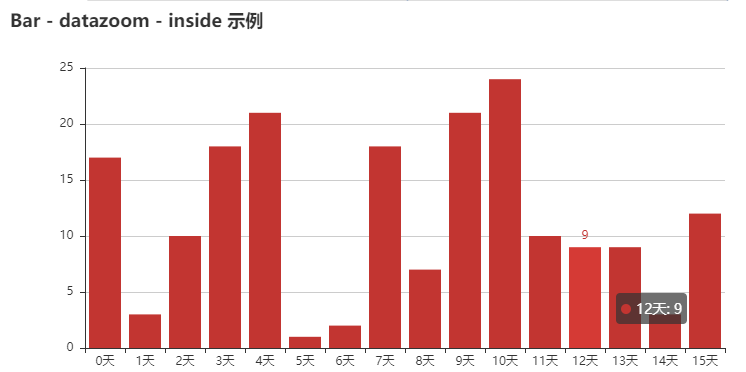一、pyecharts绘制柱状图语法简介
柱状/条形图,通过柱形的高度/条形的宽度来表现数据的大小。
Bar.add() 方法签名:
add(name, x_axis, y_axis,
is_stack=False,
bar_category_gap='20%', **kwargs)
name->str图例名称x_axis->list x坐标轴数据y_axis->list y坐标轴数据is_stack->bool数据堆叠,同个类目轴上系列配置相同的stack值可以堆叠放置bar_category_gap->int/str类目轴的柱状距离,当设置为0时柱状是紧挨着(直方图类型),默认为'20%'- mark_point 标记点 取值为:
average min max
- mark_line 标记线 取值为:
average min max
is_convert=Truex轴和y轴交换is_label_show=True显示数据标签xaxis_rotate=30, yaxis_rotate=30旋转x轴或y轴的标签label_color设置柱子颜色
二、绘制普通柱状图
from pyecharts import Bar
#Note: 全局配置项要在最后一个 add() 上设置,否侧设置会被冲刷掉。
attr = ["衬衫", "羊毛衫", "雪纺衫", "裤子", "高跟鞋", "袜子","床垫"]
v1 = [5, 20, 36, 10, 75, 90 , 30]
v2 = [10, 25, 8, 60, 20, 80 , 50]
bar = Bar("柱状图数据堆叠示例") #设置标题
bar.add("商家A", attr, v1,mark_point=["average"],is_label_show=True)
bar.add("商家B", attr, v2,mark_line=["min", "max"],is_label_show=True)
bar.render(r'C:\Users\ASUS\Desktop\重新开始\Python用pyecharts绘图\柱状图1.html') #生成HTML文件
三、绘制堆叠柱状图
from pyecharts import Bar
#Note: 全局配置项要在最后一个 add() 上设置,否侧设置会被冲刷掉。
#is_stack->bool 数据堆叠,同个类目轴上系列配置相同的stack值可以堆叠放置
attr = ["衬衫", "羊毛衫", "雪纺衫", "裤子", "高跟鞋", "袜子","床垫"]
v1 = [5, 20, 36, 10, 75, 90 , 30]
v2 = [10, 25, 8, 60, 20, 80 , 50]
bar = Bar("柱状图数据堆叠示例") #设置标题
bar.add("商家A", attr, v1,mark_point=["average"],is_label_show=True,is_stack=True)
bar.add("商家B", attr, v2,mark_line=["min", "max"],is_label_show=True,is_stack=True)
bar.render(r'C:\Users\ASUS\Desktop\重新开始\Python用pyecharts绘图\柱状图1.html') #生成HTML文件
四、绘制横向柱状图
from pyecharts import Bar
#is_convert=True x轴和y轴交换
#Note: 全局配置项要在最后一个 add() 上设置,否侧设置会被冲刷掉。
attr = ["衬衫", "羊毛衫", "雪纺衫", "裤子", "高跟鞋", "袜子","床垫"]
v1 = [5, 20, 36, 10, 75, 90 , 30]
v2 = [10, 25, 8, 60, 20, 80 , 50]
bar = Bar("柱状图数据堆叠示例") #设置标题
bar.add("商家A", attr, v1,mark_point=["average"],is_label_show=True,is_convert=True)
bar.add("商家B", attr, v2,mark_line=["min", "max"],is_label_show=True,is_convert=True)
bar.render(r'C:\Users\ASUS\Desktop\重新开始\Python用pyecharts绘图\柱状图1.html') #生成HTML文件
五、pyecharts柱状图datazoom案例
六、对应pyecharts柱状图datazoom案例的代码我用page放一起了
#coding=utf-8
from __future__ import unicode_literals
from pyecharts import Bar
from pyecharts import Page
import random
page = Page()
#dataZoom 效果,'slider' 类型
attr = ["{}天".format(i) for i in range(30)]
v1 = [random.randint(1, 30) for _ in range(30)]
bar = Bar("Bar - datazoom - slider 示例")
bar.add("", attr, v1, is_label_show=True, is_datazoom_show=True,xaxis_rotate=30, yaxis_rotate=30)
page.add(bar)
#dataZoom 效果,'inside' 类型
attr = ["{}天".format(i) for i in range(30)]
v1 = [random.randint(1, 30) for _ in range(30)]
bar2 = Bar("Bar - datazoom - inside 示例")
bar2.add(
"",
attr,
v1,
is_datazoom_show=True,
datazoom_type="inside",
datazoom_range=[1, 50],
)
page.add(bar2)
#dataZoom 效果,'both' 类型
attr = ["{}天".format(i) for i in range(30)]
v1 = [random.randint(1, 30) for _ in range(30)]
bar3 = Bar("Bar - datazoom - both 示例")
bar3.add(
"",
attr,
v1,
is_datazoom_show=True,
datazoom_type="both",
datazoom_range=[1, 40],
label_color=["#749f83"]
)
page.add(bar3)
days = ["{}天".format(i) for i in range(30)]
days_v1 = [random.randint(1, 30) for _ in range(30)]
bar4 = Bar("Bar - datazoom - xaxis/yaxis 示例")
bar4.add(
"",
days,
days_v1,
# 默认为 X 轴,横向
is_datazoom_show=True,
datazoom_type="slider",
datazoom_range=[1, 50],
# 新增额外的 dataZoom 控制条,纵向
is_datazoom_extra_show=True,
datazoom_extra_type="slider",
datazoom_extra_range=[1, 50],
is_toolbox_show=False,
)
page.add(bar4)
page.render(r'C:\Users\ASUS\Desktop\重新开始\Python用pyecharts绘图\柱状图1.html')
到此这篇关于Python pyecharts绘制柱状图的文章就介绍到这了,更多相关绘制柱状图内容请搜索脚本之家以前的文章或继续浏览下面的相关文章希望大家以后多多支持脚本之家!
本文摘抄至https://05x-docs.pyecharts.org/#/zh-cn/charts_base?id=bar%ef%bc%88%e6%9f%b1%e7%8a%b6%e5%9b%be%e6%9d%a1%e5%bd%a2%e5%9b%be%ef%bc%89